当ブログはアフィリエイト広告を利用しており、商品リンクを通じて収益を得る場合があります。
当ブログはアフィリエイト広告を利用しており、商品リンクを通じて収益を得る場合があります。
Warning: Undefined array key 2 in /home/yururim/yururimaaruku-mini.com/public_html/wp-content/themes/sango-theme-poripu/library/functions/prp_content.php on line 15
Warning: Undefined array key 3 in /home/yururim/yururimaaruku-mini.com/public_html/wp-content/themes/sango-theme-poripu/library/functions/prp_content.php on line 18
Warning: Undefined array key 4 in /home/yururim/yururimaaruku-mini.com/public_html/wp-content/themes/sango-theme-poripu/library/functions/prp_content.php on line 21
Warning: Undefined array key 2 in /home/yururim/yururimaaruku-mini.com/public_html/wp-content/themes/sango-theme-poripu/library/functions/prp_content.php on line 27
Warning: Undefined array key 3 in /home/yururim/yururimaaruku-mini.com/public_html/wp-content/themes/sango-theme-poripu/library/functions/prp_content.php on line 30
Warning: Undefined array key 4 in /home/yururim/yururimaaruku-mini.com/public_html/wp-content/themes/sango-theme-poripu/library/functions/prp_content.php on line 33
腕を上げてhey Siriと話かけるとSiriが反応しますが、今のところ調べものをするにはあまり効率的ではないですね。
でも例えば「10分はかって」とか足し算や割り算などの計算はかなり便利です。電卓を出してきて操作している間にぱぱっと話しかけて答えてくれるのは楽です。
将来的にはもっと複雑な質問にも答えられるようになるかもしれませんが、今の段階ではどういった声かけなら答えてくれるかということをこちらが理解してあげることが、うまく使うコツではないかなと思います。
iPhoneだと上手く動いてくれる言葉でも、Applewatchでは対応できないものがたくさんあります。
ApplewatchからSiriに頼んでうまく答えてくれることを覚えておくといいですね。
ApplewatchでSiriを使う方法
私がよく使う方法は2種類です。
腕を上げてヘイSiriと言う
Applewatchの場合これで大丈夫です。でも外出先では少し恥ずかしい時もありますね。
待ち受け画面にSiriをセットしておく
Siriの待ち受け画面がこちら。
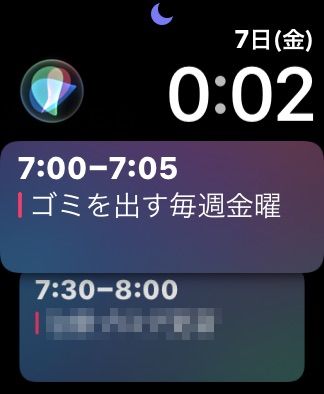
左上の丸いマークがSiriの起動ボタン。それと同時に登録した予定などSiriからのメッセージが表示されます。時には頼んでもいないのにお気に入りの写真を表示してくれたりもします。さながらパーソナルアシスタントのようです。
ApplewatchでSiri やってみて上手くいった例
- 10分はかって → タイマーが動き出します。
- 2300÷5は? → 計算結果が表示されます。家計簿記入や割り勘の時など便利。
- 〇〇さんに電話(ただしアプリを正しく設定する必要があります。私はfacetimeのせいかかけられませんでした。モバイル付きのApplewatchだと上手くいくのではと思います。)
- 9時に会議を予定→カレンダーに予定を登録できます。(Googleカレンダーと連動させておくとGoogleカレンダーに登録されます。結構スムーズですよ。)
- Applepayはどこで使える?→近くで使える店舗を表示してくれます。
- ジャイアンツの昨日の結果は?
- 〇〇の写真表示して → 検索して画像を表示してくれます。建物写真など。
- 〇〇にはどうやっていけばいい? → 経路を検索してマップ表示してくれます。
- 〇〇周辺で中華のお店を探して → お店一覧の検索結果が表示されます。タップすると経路を表示してナビしてくれます。
- 〇〇するのをリマインドして → リマインドに登録してくれます。
- 明日7時に起こして → アラームを一瞬でセットしてくれます。
- 〇〇くんの住所は? → (連絡先に住所が登録されていれば)住所を表示します。
- 機内モードをオンにして → 音声でSiriがオフになる旨の確認があります。はいをタップすれば設定されます。
- 〇〇について教えて → たいていWikipediaの結果を表示してくれます。hey Siriほわじゃおって何?って話しかけてみてください。写真付きで教えてくれますよ。
- 私のiPhoneはどこ? → iPhoneからピーンという音が鳴ります。


